Soms kan zich een situatie voordoen waarin u een kopie van een dvd-schijf wilt maken. Als er bijvoorbeeld belangrijke informatie op is opgeslagen, is het voor de betrouwbaarheid beter om deze schijf te overschrijven en in meerdere exemplaren op te slaan. Het enige dat nodig is, is een dvd-brander, een lege dvd, basiscomputerkennis en een softwareprogramma.
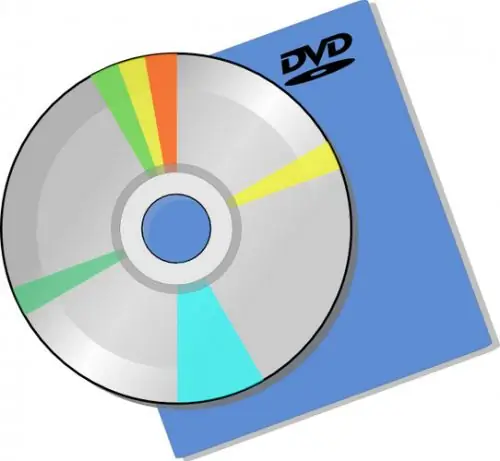
Noodzakelijk
- - Computeren;
- - Nero 8-programma;
- - lege schijf.
instructies:
Stap 1
Om een schijf te overschrijven, hebt u Nero 8 nodig. Download deze van internet en installeer deze op uw computer. Start het programmaonderdeel Nero start smart, ga dan naar het tabblad "Overzetten en branden". Selecteer vervolgens de optie "Schijf kopiëren".
Stap 2
Het programmaonderdeel Nero Express wordt geopend. Er verschijnt een venster met mogelijke kopieeropties. Plaats vervolgens de schijf die u wilt herschrijven in het optische station. Selecteer vervolgens de optie "Hele dvd kopiëren".
Stap 3
In het volgende venster kunt u de kopieerinstellingen configureren. Selecteer in de regel "Bron" het station dat de schijf bevat waarnaar de kopie zal worden gemaakt. Geef in de regel "Destination" de drive op waarvan de kopie zal worden gemaakt. Als u slechts één schijf heeft, moet u deze zowel in de regel "Bron" als in de regel "Bestemming" specificeren. Klik na het selecteren van de schijf op Kopiëren.
Stap 4
Nadat het kopiëren is voltooid, zal het programma u vragen een lege schijf te plaatsen. Als u twee schijven hebt, opent u gewoon de lade van de tweede en plaatst u deze daar. Als u één schijf heeft, wordt de lade geopend. Verwijder daarna de media waarvan de informatie is gekopieerd en plaats dienovereenkomstig een lege schijf. Sluit de lade.
Stap 5
Het schijfbrandproces begint. U kunt de voortgang van het opnameproces bekijken in het programmavenster. De snelheid hangt af van het type schijf en de capaciteit van de opgenomen informatie. In sommige gevallen kan dit een vrij langdurig proces zijn.
Stap 6
Na voltooiing van de bewerking verschijnt er een melding dat "Branden met succes is voltooid". Klik OK. Hierdoor wordt de schijflade geopend en kunt u de kopie van de schijf uitwerpen. Klik volgende. Selecteer in het volgende venster het schrijven van informatie naar een andere schijf als u meerdere exemplaren nodig hebt, of sluit het programma. Indien nodig kunt u het project opslaan als u de informatie in de toekomst opnieuw moet overschrijven.






